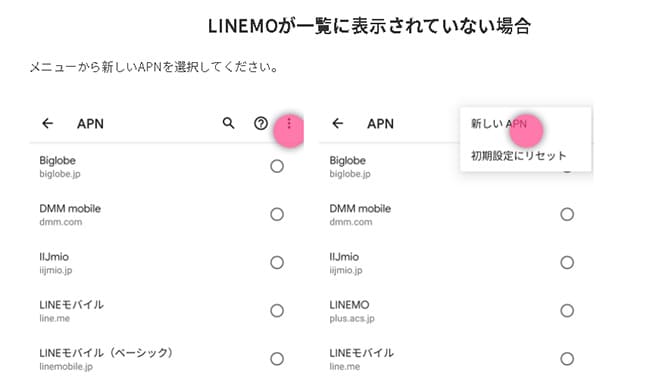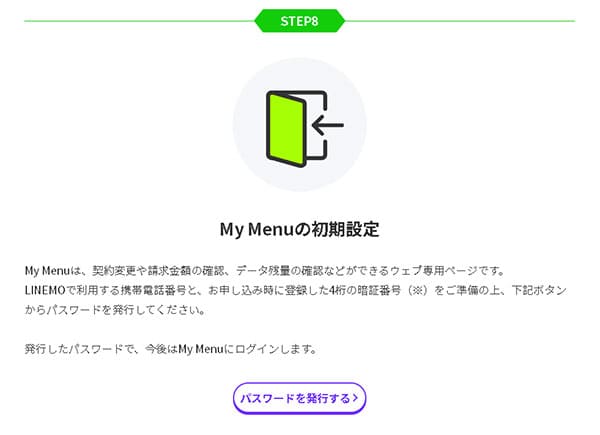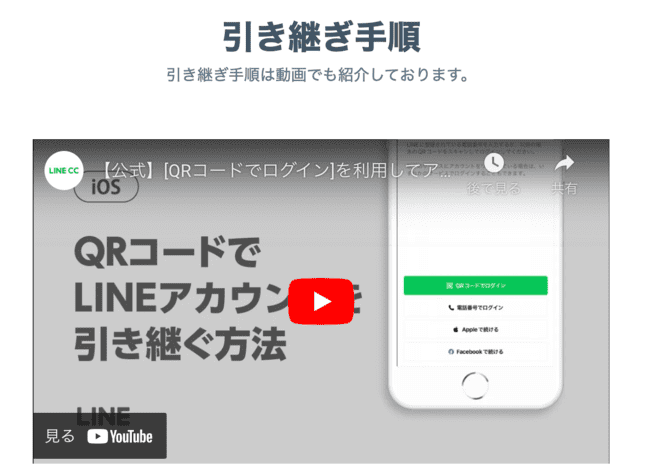この記事ではLINEMOでmoto g32を使う手順(他社からの乗り換え手順)を解説しています。
内容は主に、「他社からのMNP乗り換え手順」や「moto g32をLINEMOで使う時の注意点」についてまとめています。
初心者の方でもわかりやすいように解説しているので、検討中の方はぜひ参考にしてください。
目次
LINEMOでmoto g32を使う手順は全部で5つ

LINEMOで「moto g32」を使う方法はたった以下、5つの手順で完了します。
- moto g32を購入する
- 利用中の携帯会社からMNP予約番号を発行する(2023/5/24移行はMNPワンストップの導入により利用可能なキャリアであれば取得不要でOKです)※
- LINEMOへ申し込む
- 開通手続きを行う
- moto g32でLINEMOのAPN(初期設定)をする
それでは1つずつ確認していきましょう。
※ソフトバンク・ワイモバイルからLINEMOへ乗り換える方はMNP予約番号の取得は不要です。
手順①:moto g32を準備する
LINEMOでは「moto g32」は販売していないので、別途購入になります。
「moto g32」は、ヨドバシやヤマダ電気などの家電量販店やAmazonなどで購入が可能です。
楽天市場でも販売しています。楽天ポイント還元もあるのでチェックですね。
「moto g32」は一部のMVNOでも取扱があるので、もし「自分はLINEMOじゃなくてもいいよー」という方はOCNモバイルを選びましょう。
上記2社は端末の割引なども実施しています。
手順②:MNP予約番号を取得する
「moto g32」の準備が完了したら、現在利用中の携帯会社から電話番号を移動するために「MNP予約番号」を発行します。
各社のMNP予約番号は以下手順で取得します。
| docomo | ドコモスマホから「151」へ電話をかけ、MNP予約番号発行希望を伝える。「My docomo」からの取得も可能 |
|---|---|
| au | auスマホ・一般電話から「0077-75470」へ電話をかけ、MNP予約番号発行希望を伝える。「My au」からの発行も可能 |
| SoftBank | 取得不要。SoftBankのログインID・パスワードが必要になる |
| Y!mobile | 取得不要。ワイモバイルのログインID・パスワードが必要になる |
| UQモバイル | 「my UQmobile」にログインした後、「契約確認・変更」のタブを選択>料金プランの「詳細を確認・変更する」をタップ>「MNP予約」をタップ |
| マイネオ | マイページから取得。手順はこちら。 |
| IIJmio | マイページから取得。手順はこちら。 |
発行されるMNP予約番号には15日間の期限がありますが、LINEMOへMNP乗り換えをするにはこの有効期限が10日以上必要になります。
手順③:LINEMOへ申し込む
MNP予約番号を取得したらそのままLINEMOへ申込みます。
申込み流れは以下のとおりです。
今回は「moto g32」を事前に購入しているので「SIMのみ+MNP」をベースに解説しています。
- 「今の電話番号をそのまま使用する」を選択
- 利用中の携帯会社を選択
- 注意内容を確認
- 利用するSIMの選択(SIMカード or eSIM)
- 乗り換える電話番号を確認し、プラン選択へ進む
- 通話オプションを選択
- MNP予約番号情報の入力(SoftBank・Y!mobileは不要)
- 本人確認書類のアップロード
- クレジットカード情報の入力
- 申込み内容確認&重要事項の確認チェック
- 申込み確定で完了
申込み画面もシンプルで基本、流れにそって申込みを進めていくだけなので初めての方でも簡単です。
申込み完了後は審査が行われ、不備がなければ数日後にSIMカードが届きます。

SoftBank・Y!mobileからLINEMOへの乗り換えに関してはMNP予約番号不要なので、取得せず直接申込みましょう。
因みにSoftBankとY!mobileの場合は、途中で「My SoftBank」「My Y!mobile」へログインするので事前にご自身のログイン情報は確認しておきましょう。
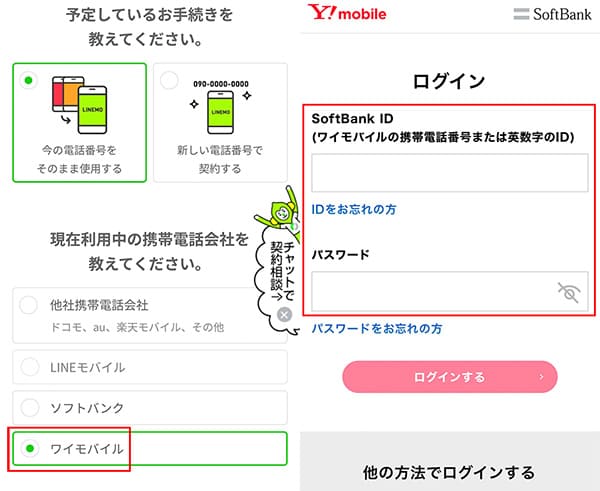
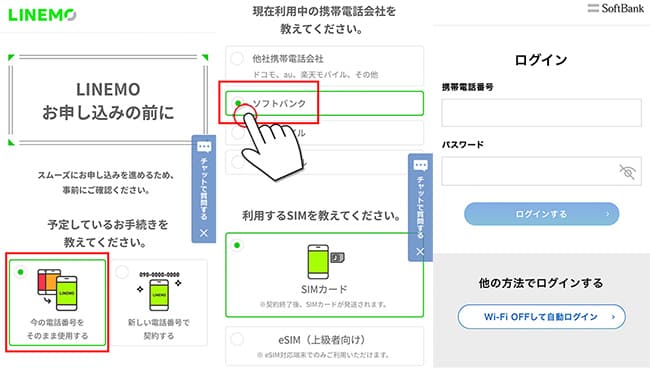
申込み自体わかりやすいので初心者でも簡単に申し込めますが、別記事にてLINEMOの申込みレビューもあるので合わせて参考にしてくださいね。

手順④:開通手続きと初期設定を行う

申込みから中2~3日でLINEMOからSIMカードが届きます。そしたら「開通手続き(MNP転入)」へと進みましょう。
回線切替は同封されているスタートブックに電話番号が記載されているので、そちらに電話しましょう。
- 受付時間 10:00~19:00
- LINEMO申込事務局
- TEL.0800-100-1850
また、その際に「切り替える携帯電話番号」と契約時に設定した4桁のネットワーク暗証番号」が必要になります。
手続きは全て音声ガイダンスですが、とっても簡単で2〜3分もあれば完了します。
また、開通作業はオンラインからも可能です。同封されている用紙のQRコードを読み込みこんでそちらからも開通が可能です。
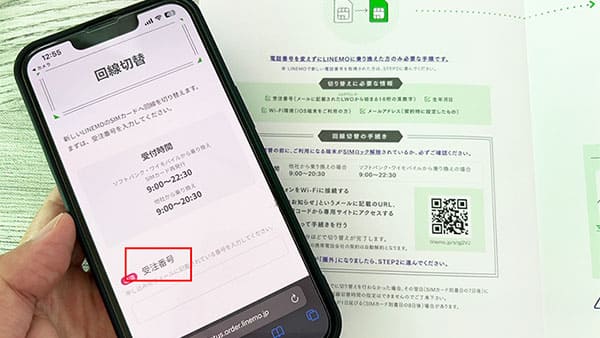
また、その際にはメールアドレスに記載されてある「受注番号」が必要になります。
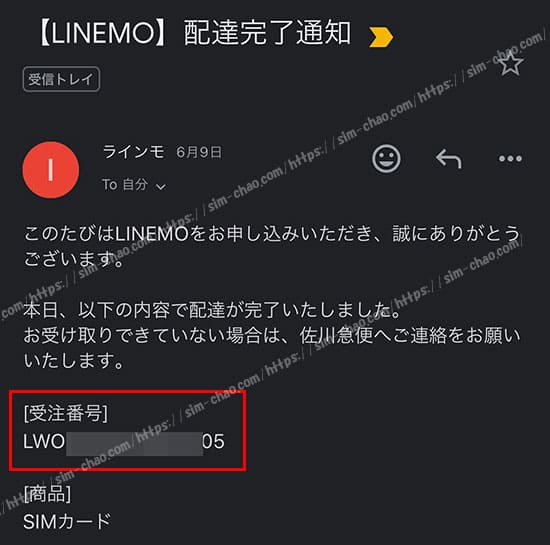
後は申込み者の「生年月日」と「メールアドレス」を入力して認証しましょう。
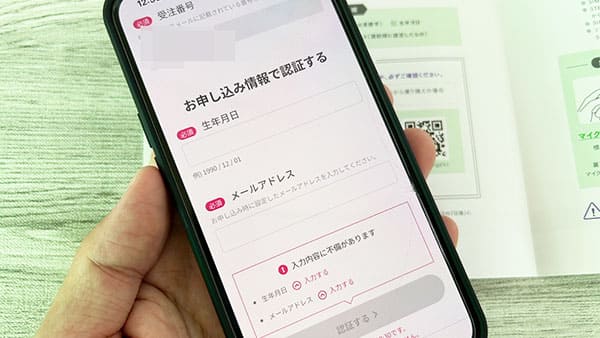
LINEMOの回線切替は「即日(いますぐ)」、「自動で切り替わる予定日を待つ」「予定日を指定する」の3つから選択します。
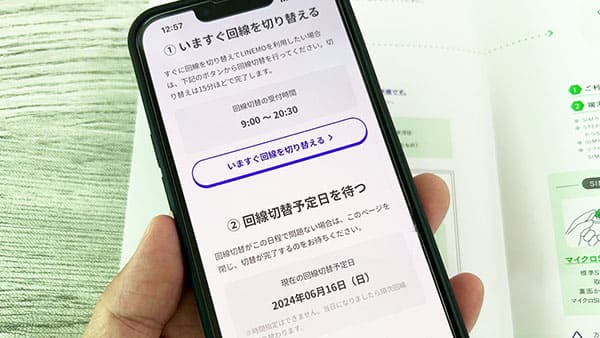
回線切替可能時間内であれば、「いますぐ回線を切り替える」で開通しちゃいましょう。
以上で他社からLINEMOへの乗り換えは完了です。
また、LINEMOへ電話番号が移ったと同時に今まで利用していた携帯会社は自動的に解約扱いとなります。
手順⑤:APN(初期設定)をする
最後は「moto g32」でLINEMOのSIMカードが使えるようにする「APN(初期設定)」を行います。
まず、LINEMOの台紙からSIMカードを切り取ります。
LINEMOのSIMカードは「マルチSIM」になっているので、自分で端末に合うサイズにカットします。

「moto g32」はnanoSIMサイズなので、一番小さいサイズでカットしましょう。
次に、「moto g32」の側面にあるSIMスロットを取り出しSIMカードをセットします。
※端末の電源はONの状態でも行えますが、僕は毎回OFFにしています。
そしたらLINEMOのAPN手動で作成します。
手動新規作成で入力する情報は以下の8箇所のみ。その他は未入力でOK。
- 名前:LINEMO
- APN:plus.acs.jp
- ユーザー名:lm(エルエム)
- パスワード:lm(エルエム)
- MCC:440
- MNC:20
- 認証タイプ:CHAP
- APNタイプ:default,mms,supl,hipri
必要項目を入力して保存すると、先程のAPN一覧に作成したAPNが出現するのでそちらをタップすればOK。

↓
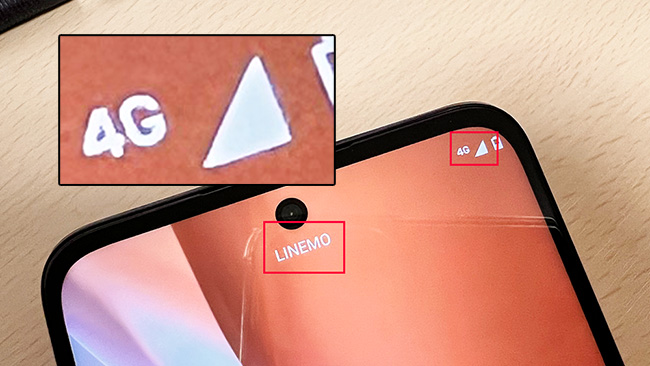
moto g32(Android)のAPN手順はLINEMO公式サイトでもイラスト付きで解説してあるので、初心者の方でも迷うことはまずありません。
https://www.linemo.jp/process/apn/android/
以上で、LINEMOの初期設定は全て完了です。
後は個別にマイメニューの初期設定があるので、申込み時の4桁の暗証番号を使ってパスワードを発行して「My Menu」へログインすれば完了です。
https://www.linemo.jp/process/
APNが完了するとLINEMO表示と4Gになり、ネット接続完了です。
機種変更の方はデータ移行をしよう

LINEMOへ乗り換えるタイミングで「moto g32」に機種変更する方は旧端末からデータ移行をおこないます。
Android端末のデータ移行は「Googleアカウント」を使った手順が基本です。因みに僕もGoogleアカウントを使っています。
最近ではデータ移行のアプリなどもあるので、数年前よりとても簡単仕様になっています。
注意点として挙げるのであれば、端末内のデータは新機種側で「アプリとデータのコピー」で全て移行します。

ですが、LINEアプリは別途引き継ぎ作業が必要となります。
- LINEアプリのアカウントとパスワードをしっかり確認しておく
- [ホーム]>[設定]>[トーク]>[トーク履歴のバックアップ⋅復元]をタップ
- [Google ドライブにバックアップする]をタップ
- [設定]>[アカウント引き継ぎ]をオンにする
- 準備完了
- LINEアプリを起動でログインをタップ
- 自身の電話番号とパスワードを入力
- SMSを受信>OKをタップ
- 「おかえりなさい○○」という表示されるので「はい、私のアカウントです」をタップ
- トークを復元するので「はい、トーク履歴を復元します」をタップ
- 「トーク履歴を復元」画面で「Googleアカウントを選択」をタップ
- 完了
これが一連の流れになります。
現在は【QRコード】を使った移行もできるようになっているので、とても簡単です。
https://guide.line.me/ja/migration/migration_a/
1つ注意ですが、「moto g32」でLINEアプリが使えるようになったら、旧端末側のLINEアプリは使ってはいけません。
スマホアプリ版のLINEは、複数のスマホから同一のアカウントにはログインできない仕様になっています。これはセキュリティを高める目的からですが、「他端末ログイン許可設定」を行っていない状態で旧端末側のLINEを使うと自動で初期化されるので注意しましょう。
⇒ LINEアプリ移行手順解説(公式)
別ウィンドが開きます。
LINEMOのAPNが完了したのにネットに繋がらない時の対処法
これはLINEMOに限らず、APNが完了したのにネットに繋がらない主な対処法は以下の4つです。
- 数秒~数十秒待ってみる
- モバイルデータ通信がオフになっていないか確認する
- APNを手動設定した方はスペルミスの可能性も
- SIMカードに問題がある場合はサポートセンターへ問い合わせてみよう
対処法①:APNが完了したら一度再起動してあげよう
一番最初だけ初めてAPNを行うと電波をキャッチするまでに数秒かかることがあります。長い時は数十秒とかも結構あります。
(※他社のSIMカードも数社試しましたがLINEMOが一番4Gに繋がるのが遅かったです。)
この場合は、一度「moto g32」を再起動するか機内モードをオン→オフするとスムーズにキャッチしてくれます。
因みに僕はいつも初期設定が完了した後は再起動をしちゃいます。
対処法②:モバイルデータ通信がオフになっていないか確かめよう
結構、多い原因の1つですが【モバイルデータ】がオフになっていると、強制的にインターネット通信が遮断されます。

「設定」>「ネットワークとインターネット」>「SIM」をタップ>「モバイルデータ」
自分ではタップした覚えがないけど、たまーに何かしらの原因でオフになっていることがあるので、「あれーー?」と思ったらモバイルデータ通信の部分を確認してみてくださいね。
対処法③:APNを手動で行った方はスペルミスの可能性もある
LINEMOのAPNを手動で行った場合によくあるミスですが、手動APNはスペルを1文字でも間違うと正常に動きません。
moto g32は手動設定になるので、スペルミスは結構多いので注意しましょうね。
特にAPNの「default,mms,supl,hipri」は長いからスペルミスしやすいから注意しましょう。
対処法④:SIMカードに原因がある場合はサポートセンターへ!
そもそも、LINEMO×moto g32のAPN設定自体はとっても簡単な手順なのでうっかりミスがない限りスムーズに完了します。
ですが、ごくごく稀にSIMカード自体に問題がある場合があります。
この場合は自分でどーすることもできないので、LINEMO公式サイトのチャット機能を使ってへ問い合わせてください。
まとめ:moto g32をLINEMOで使うのは簡単!
以上が「moto g32」をLINEMOで使う手順でした。
LINEMOの申込み画面はとてもシンプルなので、初めてLINEMOを申し込む方でもほとんど心配は要らないかと思います。それくらい簡単です。
そして、現在LINEMOはMNPの契約で最大10,000円分のPayPayが貰えちゃうキャンペーンを実施しています。
どちらも事前エントリーなど不要ですし、お得度が高いのでタイミングが合う方はぜひ狙っていきましょう!